batterilevetid er et ofte vagt og tåget koncept. I teorien kan det repræsenteres af et enkelt tal, men i praksis kan bogstaveligt talt hundredvis af faktorer forkorte eller forlænge udholdenhed. Det er frustrerende, hvis du prøver at måle batteriets levetid og sundhed på din bærbare computer, især hvis du prøver at afgøre, om det er tid til
.
vinduer har en hemmelig funktion kaldet batteri rapport, der kan hjælpe. Det er det, vi bruger, mens vi tester notebook endurance hos Pcverden. Sådan får du adgang til Battery Report og forstår, hvad det afslører dig om din bærbare computer.
Sådan oprettes en Batterirapport
Batterirapport er ikke en ny funktion, men den forbliver under radaren, fordi der ikke er nogen måde at få adgang til den gennem vinduernes indstillingsmenuer. Du kan kun oprette en Batterirapport via kommandoprompten. Sådan gør du det:
- udfør en Vinduer søgning efter CMD eller Kommandoprompt. Du vil se kommandoprompt vises, og søgeresultaterne. Åbn den. Alternativt kan du finde Kommandoprompt opført under vinduer System i menuen vinduer Start.
- når du er åben, vil du se en kommandolinje, der starter med C: og slutter med navnet på din brugerkonto. En blinkende markør vises i slutningen af denne kommandolinje. Skriv batterireport, og tryk på Enter på dit tastatur.
- hvis det lykkes, fortæller kommandoprompten dig, at en rapport om batterilevetid blev gemt i din brugermappe.
- Naviger til den mappe, der er angivet i kommandoprompten. Dette vil være din standardbrugermappe, som er C:Brugere<yourusername>
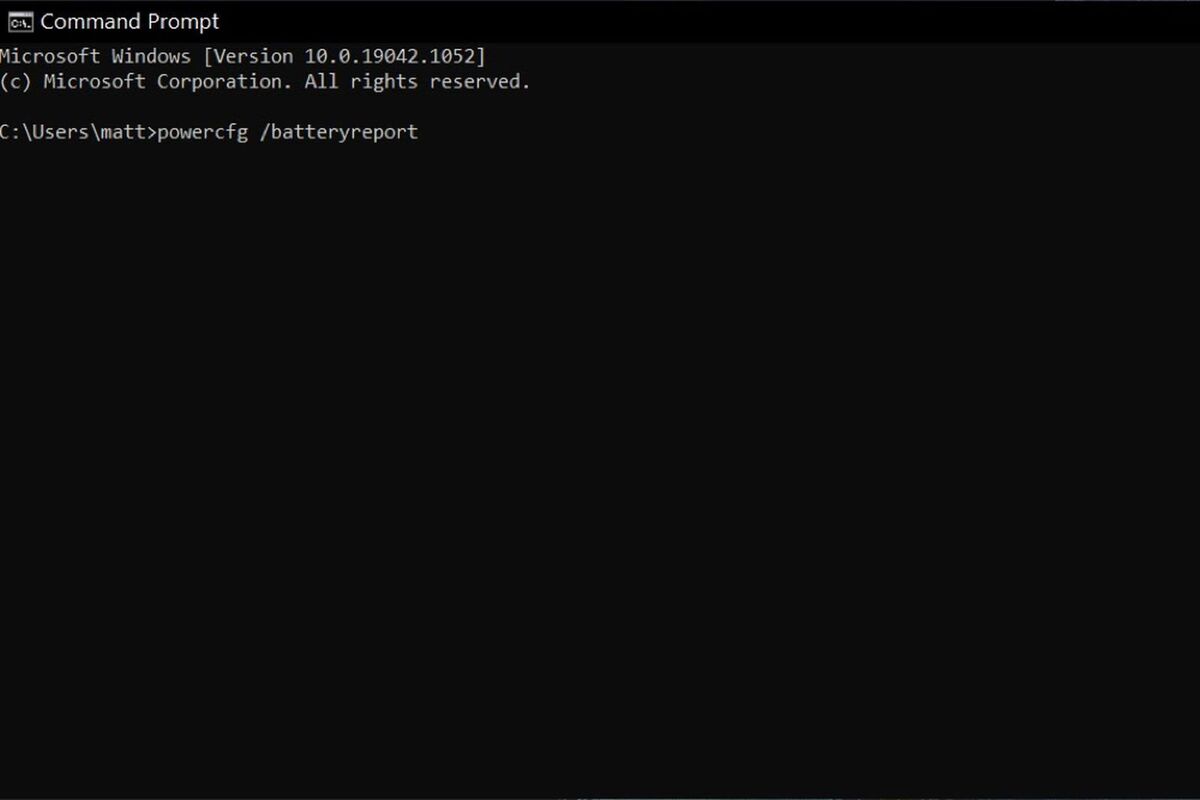 Matt Smith / IDG
Matt Smith / IDGvinduerne Kommandoprompt.
du kan få adgang til Batterirapporten enten ved at bruge Stifinder til at navigere til din brugermappe eller ved at udføre en Vinduer Søg efter batterirapport. Bemærk, at det kan tage flere minutter at indeksere den nye rapport og give dig mulighed for at søge efter den, så Stifinder kan være hurtigere.
Batterirapporten gemmes som et HTML-dokument, så du kan åbne den med den valgte internetsøgemaskine. Når du er åben, finder du et langt dokument, der er fyldt med information. Sådan dechifreres, hvad hvert afsnit betyder.
Sådan bruges Batterirapport til at estimere batteriets levetid
Batterirapporten kan bruges til at måle batteriets levetid på nogle få måder, men de fleste vil gerne rulle til bunden af rapporten, hvor du finder afsnittet estimater for batteriets levetid.
dette beregner matematikken, hvor længe batteriet kan vare, baseret på hvor længe du har brugt det hver dag eller uge. Estimatet er praktisk, fordi du ikke behøver at tømme batteriet helt.
se på den aktive kolonne under ved fuld opladning. Dette viser et resultat formateret i timer, minutter og sekunder. Hvis kolonnen for eksempel siger 4: 56: 22, betyder det, at batteriet blev estimeret til at vare fire timer, 56 minutter og 22 sekunder.
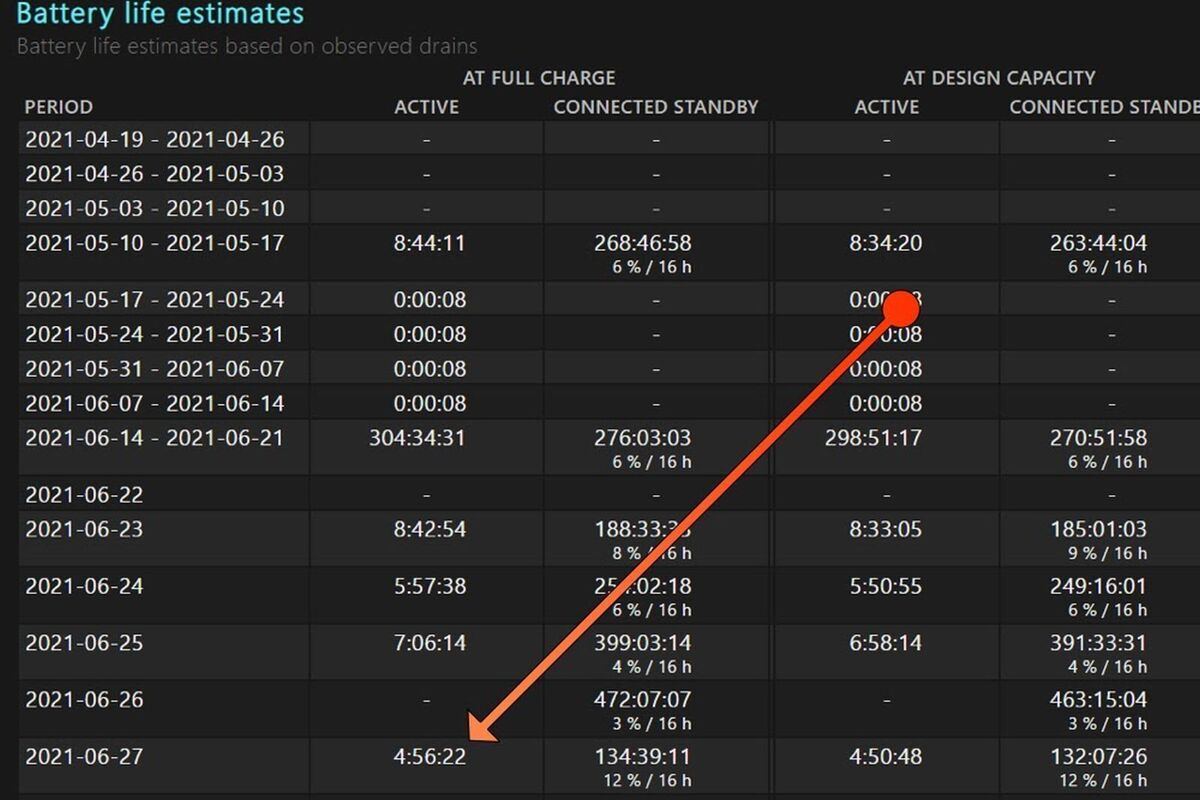 Matt Smith/IDG
Matt Smith/IDGdu vil også bemærke loglisterne ved fuld opladning og ved designkapacitet. Kolonnen ved fuld opladning er det skøn, du vil være opmærksom på, da det skaber et skøn baseret på den maksimale opladning, som din bærbare computers batteri kan håndtere lige nu.
kolonnen at-designkapacitet opretter et skøn baseret på den maksimale batteriopladning på din bærbare computer, da den var ny. Dette er en nyttig sammenligning for en ældre bærbar computer.
loggen er ikke perfekt. Estimatet er baseret på, hvordan du brugte batteriet i fortiden, så det vil være slukket, hvis du ændrer, hvordan du bruger PC ‘ en i fremtiden. Selv en mindre ændring, som at skifte den internetsøgemaskine, du bruger, kan smide estimatet.
Batterirapportens matematik kan også vise sig lidt…underligt, til tider. Du vil se fejl, når et system kun bruges i en kort periode eller i korte udbrud hele dagen. Du kan også bemærke fejl, hvis systemet slet ikke bruges i flere uger.
Sådan bruges Batterirapport til at måle batteriets levetid
estimatet for batterilevetid er nyttigt for et hurtigt blik, men du bliver nødt til at gå dybere, hvis du vil have et nøjagtigt resultat.
se afsnittet om batteriforbrug i rapporten. Dette viser dig, hvordan batteriet faktisk blev brugt i de sidste tre dage. Du kan prøve at samle batteriets levetid ved hjælp af disse uddrag, men det er hårdt.
du kan kun optage et nøjagtigt resultat ved at tvinge din bærbare computer til at aflade hele batteriet på en gang. Det er muligt at gøre dette, mens du bruger den bærbare computer normalt, men det er lettere at bruge en video, script eller benchmark, der kan køre uden opsyn. Her er et par forslag:
- en YouTube-video, der er 10 timer lang eller længere.
- brug
{{#url}}Basemark 3.0 benchmark{{/url}}{{^url}}Basemark 3.0 benchmark {{/url}}
. Kontroller benchmarkets konfigurationsindstillinger, og tænd for batteriets levetid, som uendeligt sløjfer benchmarket.
- brug
{{#url}}iMacros{{/url}}{{^url}}iMacros{{/url}}
til at oprette en brugerdefineret Makro på nettet og derefter bruge loop-funktionen til at køre makroen, indtil batteriet er tømt.
- brug et program som
{{#url}}makrooptager {{/url}}{{^url}}makrooptager {{/url}}
for at oprette en løkke, der gentages uendeligt.
sluk også alle funktioner til søvn og dvaletilstand, inklusive dem, der slukker eller dæmper skærmen.
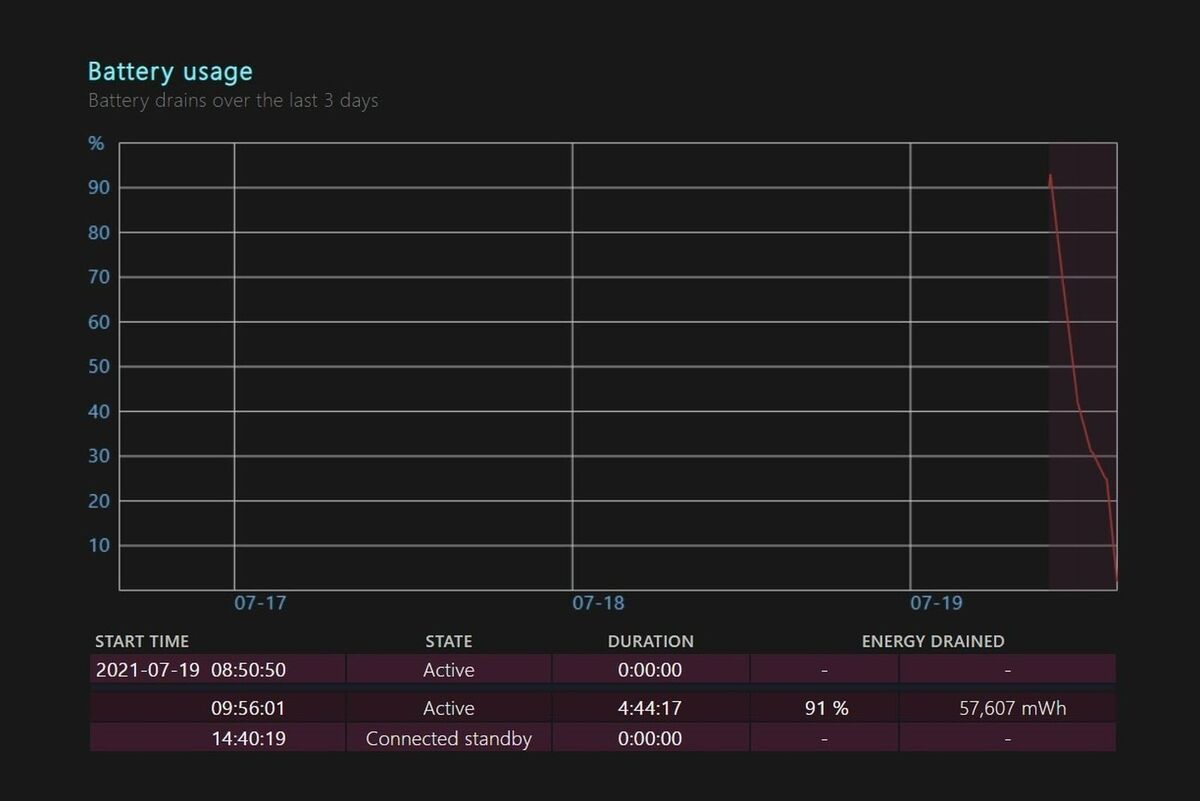 Matt Smith/IDG
Matt Smith/IDGStart din valgte test, og vent, indtil den bærbare computer når sin kritiske batteritilstand. Det slukker automatisk. Tilslut den bærbare computer til strøm, tænd den, og kør batterirapporten igen. Afsnittet batteriforbrug i rapporten fortæller dig, hvor længe batteriet varede.
kører denne test vil give dig en nøjagtig udholdenhed baseline. Du kan sammenligne det med lignende tests fra andre mennesker, der ejer det samme system, eller du kan køre testen hver måned for at se, hvordan batteriets levetid holder op over tid.
Sådan bruges Batterirapport til at måle batteriets sundhed
Batterirapport tilbyder yderligere to måder at beslutte, om dit batteri er over bakken.
den første er Cyklustælling, som du finder øverst i rapporten under installerede batterier. Cycle count er et skøn over, hvor mange gange din bærbare computers fulde batterikapacitet er blevet afladet.
dette er kumulativt: en cyklus kan betyde, at batteriet blev afladet med 20 procent fem gange eller 100 procent en gang. Et typisk laptopbatteri skal håndtere flere hundrede opladningscyklusser, før der er nogen meningsfuld ændring i batterikapaciteten. De fleste kan håndtere 500 til 1.000 cyklusser, før batterikapaciteten bliver et problem.
du kan også undersøge afsnittet Batterikapacitetshistorik, der findes halvvejs gennem rapporten. Dette giver en log over målt batterikapacitet og viser også for nemheds skyld batteriets designkapacitet, hvilket er hvor meget strøm batteriet skal holde, hvis det udføres som beregnet.
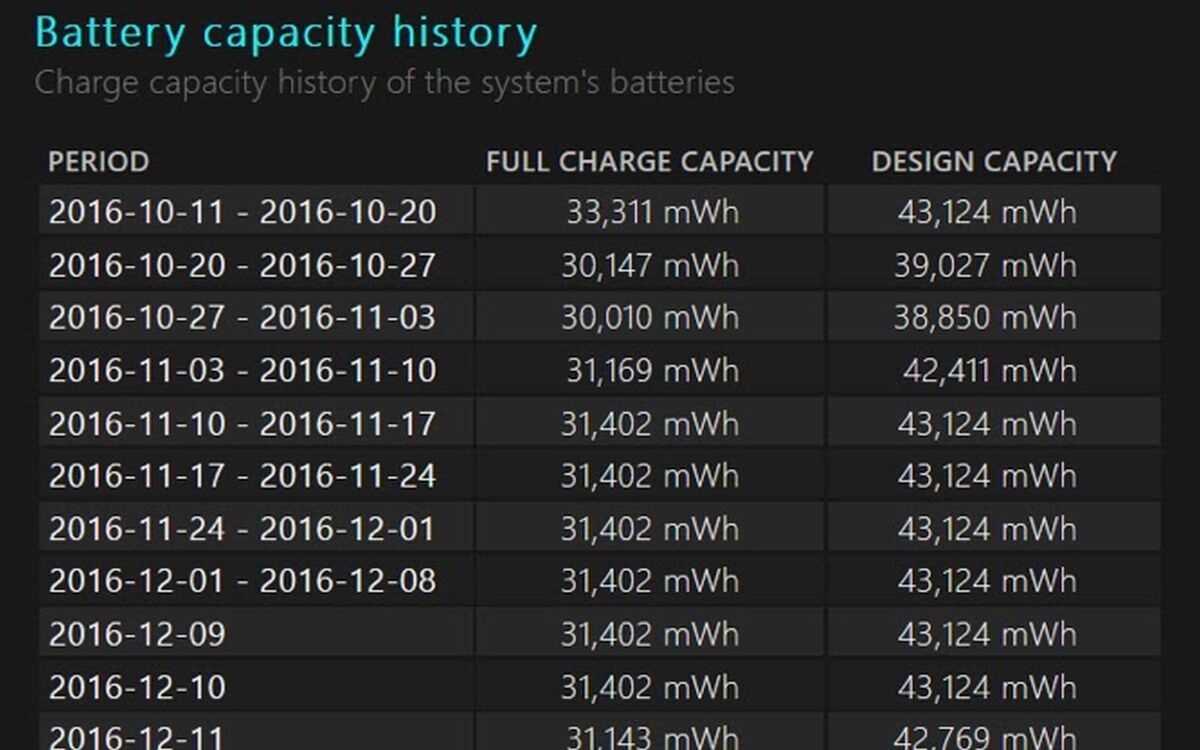 Matt Smith/IDG
Matt Smith/IDGmange nye bærbare computere viser en fuld opladningskapacitet, der er lidt højere end designkapaciteten, men den fulde opladningskapacitet falder, når batteriet ældes. Den bærbare computer ovenfor, for eksempel, nærmer sig sin tiende fødselsdag.
en fuld opladningskapacitet, der er 20 procent lavere end den oprindelige designkapacitet, eller lavere, indikerer et ældre batteri. Der er dog intet, der forhindrer dig i at køre et batteri i jorden. Et moderne laptop batteri vil stoppe med at arbejde helt længe før dets fulde opladningskapacitet når nul.